Коллажи постепенно возвращаются в моду и практически каждый популярный профиль в Инстаграме уже воспользовался таким способом редактирования. Сделать коллаж в Инстаграме можно с помощью сторонних приложений или официального, предназначенного именно для социальной сети.
Как сделать красивый коллаж для Сторис
Чтобы сделать коллаж в Историю Инстаграма, понадобится приложение с шаблонами. Простой инструмент для этих целей – April. В каталоге представлено больше 50 бесплатных шаблонов, с заготовленными фильтрами и объектами оформления.
Инструкция, как работать с April:
- Скачать и установить приложение из Play Market или App Store.
- Перейти в «Poster» – выбрать из галереи фотографии.
- Подобрать шаблон из списка.
- Добавить стикер, текст.
- Сохранить на устройство или сразу опубликовать в Инстаграме.
В приложении доступна автоматическая публикация для Stories. При сохранении нужно выбрать тип социальной сети, куда нужно опубликовать созданную картинку.
Коллажи из фото и видео для Ленты
Для того, чтобы объединить и создать коллаж из фото и видео для Инстаграма, потребуется приложение Collage Maker. Можно добавить до 18 фотографий, указать рамку и выбрать фоновое изображение. Есть изменение размера картинки: с закругленными краями, круглой формы, треугольной.

- Скачать CollageMaker.
- Открыть – добавить до 18 фотографий.
- Нажать: «Создать» – выбрать шаблон или разместить самостоятельно.
- После редактирования нажать «Сохранить» – поделиться в социальной сети по соответствующей иконке.
Файл будет сохранен в формате PNG и его можно разместить в Инстаграме, создав публикацию с помощью Галереи. При выборе картинки для коллажа – пользователь может регулировать её размер и размещение на общей фотографии.
На Айфоне
В AppStore доступно по названию – Layout. В основные функции входит добавление до девяти снимков, с возможностью изменения их положения и подбора шаблона.

- Скачать Layout from Instagram из App Store.
- Перейти в создание коллажа – подобрать нужные изображения.
- Выбрать сверху один из вариантов – изменить рамку, отразить картинку.
- Нажать: «Сохранение» – указать Instagram для публикации.
В приложении доступно отдельное редактирование для каждой фотографии. Пользователю нужно нажать на выбранный снимок, чтобы применить изменения. Отсутствуют фильтры и стикеры для обработки фото.
На Андроид
Коллаж из фото в Инстаграме с помощью Pics Art. Чтобы сделать картинку, пользователю доступны функции «Ремикс» (на iOS) и стандартный поиск шаблонов.
- Скачать и установить Pics Art.
- Нажать кнопку: «+».

- Пролистать список вниз – Сетка или Фристайл.
- В Галерее выбрать изображения – указать тип размещения.

- Добавить стикеры или другие элементы оформления.
- Сохранить.
С помощью Pics Art можно обработать фотографии, нарисовать фигуры или добавить текстовые элементы. Если снимков недостаточно, добавить новые возможно по кнопке: «Добавить фото». Также, есть инструмент для работы со слоями, при переключении на одно из требуемых.
Секреты бесшовного коллажа
Один из вариантов оформления Ленты – бесшовный коллаж. Это одна большая картинка, которая была разбита на несколько элементов: от 6 до 12. Для работы с таким типом изображений, пользователю понадобится Grid Maker. В приложении доступна всего одна основная функция – нарезка картинки на несколько частей.
Пользователь может выбрать, какое количество элементов для размещения в Инстаграм. Сохраняет части по номерам, в соответствии с которыми и нужно публиковать в Ленту.
Второй тип бесшовных коллажей – карусель с панорамными фотографиями. Здесь также актуален Grid Maker, но с нарезкой на три части.

- Скачать Grid Maker – нажать «Фото из Галереи».
- Выбрать панораму или другой тип фотографии.
- Указать размер: 3 на 1.
- Получить результат – сохранить на смартфон.
После, пользователь должен перейти в создание публикации в Инстаграме и добавить карусель. Таким образом будет создан бесшовный коллаж, состоящий из трех фото.
Сделать коллаж в Инстаграме можно любым из указанных способов. Не менее популярны шаблонные картинки через приложения Story Maker и Insta Story Art.
Обновление в Историях: функция коллаж
После одного из последних обновлений, в Инстаграме появилась функция коллаж, с помощью которой владелец профиля может разместить сразу несколько снимков. Не нужно скачивать сторонние приложения, чтобы создать интересную картинку или разместить сразу до шести снимков.
Чтобы сделать коллаж в Инстаграме:

- Открыть раздел Сторис – выбрать сбоку: «Коллаж».
- Нажать еще раз по значку, чтобы открыть полный список форматов.
- Сделать фотографии или загрузить из Галереи.
В коллажи можно добавлять картинки, которые были сохранены у автора на смартфоне. Вставка доступна таким же способом, как и размещение обычных фотографий в Истории.
В режиме есть способ редактирования добавленных изображений: нажать по картинке и выбрать значок «Корзина». Далее, нужно загрузить еще один снимок или создать с помощью камеры.
Новое меню Сторис в Инстаграме
Для обновленного меню добавили боковые настройки, где с помощью перелистываний можно выбирать тип оформления публикации.
В список настроек вошли те, которые были расположены в нижней части экрана:

В предыдущее меню поместили добавление публикаций и прямые эфиры. Теперь ведущие могут сохранять трансляции, созданные ими ранее.
Коллажи также были добавлены в новое меню, как способ создания Историй и их оформления. Кроме загрузки фотографий, пользователи получили измененные шрифты и возможности для редактирования текста: три дополнительных стиля и обводка.
Как сделать коллаж в сторис Инстаграм: из фото и видео
Коллаж — композиция из нескольких изображений или видео, которые накладываются одно на другое. Их можно использовать в сторис, чтобы разнообразить контент.
В статье расскажем, как сделать коллаж в Инстаграм сторис, используя стандартный редактор, и какие есть приложения для создания красивых коллажей (так как функционала редактора сторис явно недостаточно).
Рекомендуем: Click.ru – маркетплейс рекламных платформ:
- Более 2000 рекламных агентств и фрилансеров уже работают с сервисом.
- Подключиться можно самому за 1 день.
- Зарабатывайте с первого потраченного рубля, без начальных ограничений, без входного барьера.
- Выплаты на WebMoney, на карту физическому лицу, реинвестирование в рекламу.
- У вас остаются прямые доступы в рекламные кабинеты, рай для бухгалтерии по документообороту и оплатам.
Попробовать бесплатно >> Реклама
Как сделать коллаж в сторис Инстаграм из фото
На iOS
Заходим в редактор сторис, делаем фотографию или загружаем готовую из галереи. Можно использовать градиентный фон в режиме «Создать».

Выбираем фон и кликаем на значок наклейки. Находим стикер IMG (иконка изображения в сером кружке).

Выбираем картинку (или несколько) в галерее и добавляем в сторис. Изображения можно перемещать, растягивать, накладывать эффекты.

На Андроид
Стикер скоро заработает на Андроидах, принцип создания коллажа — такой же как и на iOS. Пока же можно пользоваться старыми методами — зайти в режим «Создание», затем перевести Инстаграм в фоновый режим, найти изображения в интернете или в галерее (в PNG формате с прозрачностью), скопировать их в буфер обмена, снова открывать сторис и вставлять картинки по-одной.
Альтернативные варианты

- Использовать стикер GIF и искать в библиотеке GIPHY стикеры с прозрачностью, но есть нюансы — там может не быть того, что вам нужно и все стикеры анимированные.
P.S. Можно сохранить сторис в виде картинки и затем перезалить, тогда гифки будут статичные. - Использовать инструмент «Коллаж» в редакторе сторис, правда в нем ничего особенного — просто сетка из изображений.
Заходим в сторис, нажимаем «Коллаж».

Выбираем шаблон — сколько изображений будет в сетке.

Нажимаем на квадрат в нижнем левом углу, чтобы выбрать фото из галереи. Получаем простой коллаж.

Как сделать коллаж в Instagram Stories из видео: приложения для создания коллажей
Инструмент «Коллаж» в редакторе сторис пока не поддерживает добавление видео, поэтому можно пользоваться сторонними приложениями.
Android
PicsArt — мощный редактор фотографий и видео, коллаж — это лишь один из его инструментов. В нем есть разные стили и шаблоны для фото — рамки, сетки, скрэпбук, есть специальные шаблоны под сторис. Кроме коллажей в приложении есть фильтры, эффекты, инструмент удаления фона, изменение цвета волос, функция мейкапа, двойная экспозиция, инструменты видеомонтажа, библиотека стикеров (+ можно создавать собственные), кисти для рисования, готовые пресеты для обработки фото и видео.

Canva — приложение от всем известного редактора. Есть готовые шаблоны коллажей (+ отдельные для сторис), можно создавать коллажи вручную, перемещая в редакторе изображения в PNG формате. Картинки можно найти в библиотеке редактора или загрузить вручную из галереи.

StoryLab — редактор сторис, в котором более 200 настраиваемых шаблонов коллажей и 800+ отдельных шаблонов для сторис. Есть различные стили рамок и эффекты, готовые фоны, более 50 рукописных шрифтов, чтобы уникализировать сторис.

Mojito — редактор сторис в современном минималистичном стиле. В библиотеке 1 000+ статичных и анимированных шаблонов — есть из чего выбрать. Плюс приложения — тут можно создавать видео-коллажи и экспортировать результат сразу в Инстаграм.

StoryArt — похож на предыдущий редактор, тут еще больше минималистичных шаблонов: 2 000+, из них больше 1 000 — это только коллажи, часть шаблонов — анимированные. Еще в приложении есть 60+ тем с различным дизайном: кино, ретро, минимализм, полароид. Есть инструмент создания обложек для Highlights.

StoryEditor — этот редактор выделяется среди конкурентов своими яркими неоновыми шаблонами (500+) и стилизованными фильтрами (мятая бумага, кино, журнал). Новые коллекции добавляются каждую неделю. Для создания красивых надписей доступно более 100 шрифтов. Есть 100+ обложек для Highlights.

Pic Stitch — редактор коллажей, в котором 245+ шаблонных сеток. В нем можно редактировать фотографии, изменять рамки сеток, менять размеры коллажей, создавать собственные сетки (если недостаточно шаблонов), менять фон.

Collage Maker — приложение №1 для создания коллажей на iOS. В нем больше 10 000 шаблонов, при этом каждый слой в коллаже можно кастомизировать. Есть инструмент замены фона, добавление текста (его тоже можно редактировать), стикеры, эффекты. Можно сделать коллаж с нуля, то есть, не по шаблону.

STORIO — в этом приложении можно создавать шаблоны не только для сторис, но и для постов + есть шаблоны для бесконечной ленты (лендинг в Инстаграм). В приложении 300 шаблонов, 26 тематических подборок и 15 бесплатных шрифтов.

P.S. Если отметить аккаунт @storio.app в своих сторис, то есть шанс попасть в официальную Инстаграм ленту разработчиков и получить из нее дополнительный трафик.
Mixgram — редактор коллажей с 1 000+ шаблонами. Для редактирования доступны сетки, разбитые на категории. Можно улучшить сторис при помощи 100 эффектов, текста, стикеров, цветокоррекции, обрезки фото, модных рамок, инструмента фото-сплит.

Story — приложение заточено под рекламные сторис, шаблоны (обычные и с коллажами) разбиты под самые популярные категории (красота, путешествия, спорт, бизнес и другие). Пользователям доступен миллион стоковых фотографий.

Cȯllage Maker — простенький редактор, от конкурентов выделяется наличием 3D шаблонов для коллажей и регулярными обновлениями. Новые эффекты и шаблоны появляются каждую неделю. Пользователю доступны 30 нестандартных макетов, 54 обычных макета (но их можно редактировать), 43 рамки, 79 шрифтов, 18 эффектов и 115 стикеров.

- Layer — Story Maker & Layouts;
- Kards — Instagram Story Editor
- Instories: сторис шаблоны;
- Unfold;
- 500 Stories;
- imin;
- Nichi;
- Dazzle — Инста сторис шаблоны;
- Smoozly;
- Storico.
Заключение
Создавайте коллажи в сторис Инстаграм, чтобы разнообразить контент, так как однообразные фото или видео могут приедаться подписчикам. Еще коллажи можно использовать, чтобы выкладывать реакции на истории или ответы в сторис на вопросы подписчиков.
Чтобы делать уникальные креативные коллажи — пользуйтесь стикером IMG, а также приложениями для Андроид и iOS.
Создаём красивый профиль: как сделать коллаж в инстаграме
Коллаж – это несколько фотографий, объединённых в одну. Подобный дизайн позволяет привлечь внимание к публикации и продемонстрировать товар со всех сторон. Если вы хотите удивить подписчиков красивым оформлением, то узнайте, как сделать коллаж в инстаграме.
- Как можно использовать инстаколлаж?
- Как сделать коллаж в инстаграме?
- Как добавить коллаж в истории инстаграма?
- Как сделать коллаж из видео?
- Приложения для красивых коллажей
- Unfold
- Story Art
- Canva
- PicsArt
Как можно использовать инстаколлаж?

Выделиться на фоне конкурентов становится сложнее с каждым годом и тут на помощь приходят яркие и запоминающиеся коллажи. Они с лёгкостью заменяют баннеры, созданные профессиональными дизайнерами, и помогают показать весь ассортимент товаров или услуг. Несколько красивых фото на одном изображении приковывают взгляд и быстрее запоминаются, поэтому размещайте их в сториз и на рекламных плакатах.

Желательно, чтобы снимки были сделаны при одинаковом освещении и имели общую цветовую гамму, тогда их можно смело использовать для пошаговых инструкций и рубрики до/после.

Как сделать коллаж в инстаграме?
Как ни прискорбно, но объединить фото в самой инсте не получится, и скачивать дополнительные приложения всё равно придётся. Но, специалисты рекомендуют воспользоваться программой, которая одобрена разработчиками инстаграма.
Для этого авторизуйтесь в инсте и коснитесь «+», чтобы выложить новую публикацию.

Найдите иконку с изображением коллажа и тапните на неё.


Приложение предложит вам установить программу Layout from Instagram через Play Market или App Store.

После скачивания вы сможете ознакомиться с краткой инструкцией и приступить к созданию инстаколлажа из красивых фото.

Нажмите «Начать», отметьте в галерее нужные снимки и приступайте к редактированию.

В приложении вы сможете выбрать макет и рамку коллажа, увеличить или уменьшить картинку и перевернуть изображение. Когда закончите, коснитесь «Далее», чтобы вернуться в инсту и сделать публикацию.

Затем выберите фильтр, добавьте текст, метки или местоположение.

Как добавить коллаж в истории инстаграма?
Если вы хотите создать нечто особенное, воспользуйтесь приложением для красивых сториз, например, Story Maker. Там есть все функции для необычной обработки фото.

Чтобы сделать инстаколлаж в сторис, тапните на своё изображение со значком «+» и перейдите в галерею, смахнув пальцем вверх.

Найдите нужное фото, добавьте надписи и метки, а затем опубликуйте снимок в истории инстаграма.
Как сделать коллаж из видео?

Делать инстаколлаж можно даже из видео, правда, придётся скачать приложение Video Collage.

После запуска вам станут доступны различные сетки, в которые можно импортировать видео из галереи. Единственный минус приложения – это назойливая реклама, но в целом работает оно исправно и на этот недостаток можно не обращать внимания.

Откройте приложение, выберите понравившийся макет и отметьте нужные файлы. Совсем необязательно делать коллаж в инстаграм исключительно из видео, ведь ролики можно комбинировать с красивыми фото.

При необходимости обрежьте ролик или добавьте звук, а потом сохраните файл в памяти устройства. А также инстаколлаж, сделанный из видео, можно сразу отправить в ленту или сторис.
Приложения для красивых коллажей
Чтобы выбрать программу, которая будет соответствовать всем требованиям, воспользуйтесь подборкой популярных приложений, помогающих сделать коллаж в инстаграме как онлайн, так и офлайн.
Unfold
Этим инструментом пользуются даже известные модели, а установить его можно как на Android, так и IPhone. В Unfold вы найдёте 150 шаблонов, красивые текстуры, необычные шрифты и забавные наклейки.
Story Art
Приложение поддерживается на всех операционных системах и позволяет делать коллаж в истории инстаграма не только из фото, но и из видео. Единственный недостаток заключается в том, что не все шрифты применяются к русскоязычному тексту.
Canva
Не так давно в этом графическом редакторе появились шаблоны для создания сторис, а работать в Canva можно как на смартфоне, так и на ПК.
PicsArt
Старожилы инсты обожают это приложение, ведь в нём есть не только шаблоны для сториз, но и масса наклеек, цветных фонов и шрифтов.

Среди сервисов, работающих онлайн, можно выделить Mycollages.ru, Fotoramio, Avatan.ru и Fotor.com.
Теперь вы знаете, как сделать коллаж в инстаграм и сможете удивить друзей красивыми и запоминающимися сторис. Используйте это умение для продвижения своего аккаунта и увеличения охвата аудитории.
Как сделать коллаж из фотографий без Фотошопа
Коллаж – это совмещение нескольких фотографий вместе в одном кадре. Достаточно просто сделать коллаж в любом фоторедакторе, даже в Paint, который уже встроен в Windows. Но чтобы коллаж получился красивым, нужно пользоваться продвинутым инструментарием, например, Фотошопом. Не всегда это удобно, да и осваивать Фотошоп ради коллажа не всегда практично. Для этого существуют простые онлайн-инструменты.
Онлайн фоторедактор для коллажей — Fotor
Fotor – это онлайн фоторедактор, удобный инструмент с расширенным функционалом. В арсенале сервиса такие инструменты:
- Обработка фотографий (изменение цветности, размеров, ориентации, наложение многообразных эффектов)
- Создание дизайнов для каналов Youtube, постов в Facebook, Instagram-сторис, логотипов, поздравительных открыток, билетов, постеров, презентаций и др.
- Создание коллажей из нескольких фотографий с минимумом усилий
Регистрируемся в онлайн-сервисе и нажимаем на главной странице кнопку «Сделать коллаж» или перейдите напрямую в редактор коллажей онлайн:
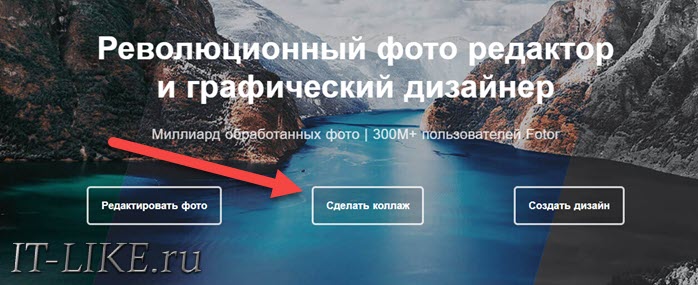
«Fotor» имеет несколько предустановленных типов коллажей:
- Классический – самый простой с ровными, прямоугольными секторами
- Художественный – применяются художественные шаблоны, отлично подходит для семейного коллажа
- Стильный коллаж – используются причудливые формы в виде сердечек и других необычных форм, идеален для романтических и бьюти коллажей
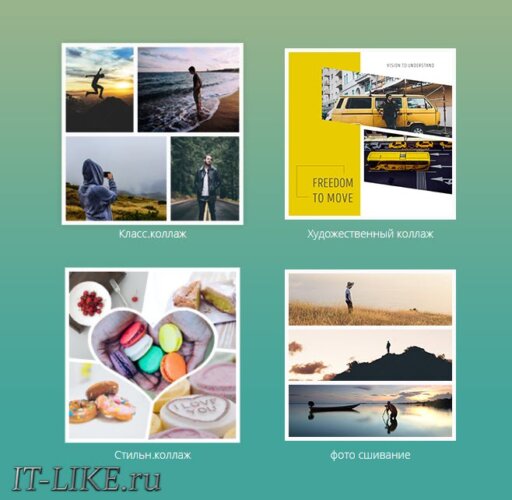
Создание стильного коллажа
Для примера выберем стильный тип и сделаем коллаж для бутика одежды, состоящий из фотографий торгового салона. Откроется новое окно графического редактора, в первую очередь выберем шаблон из нескольких вариантов, я выбрал тот, что указан стрелкой:
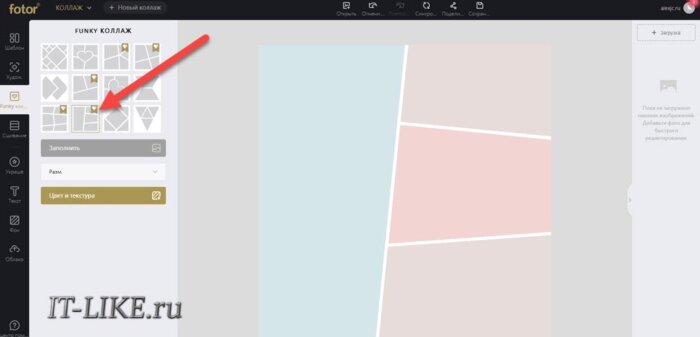
Следующим шагом загрузим готовые фото, для этого можно нажать кнопку «Загрузка» и выбрать файлы на компьютере или смартфоне, или просто выделить все фотографии в проводнике и перетянуть их на редактор. Подождите 5-10 секунд, пока изображения загрузятся и появятся в левой части редактора. Чтобы продолжить работу, нужно нажать кнопку «Выйти» . Чтобы снова вернуться в библиотеку для удаления элементов, нажмите «Управление работами» .
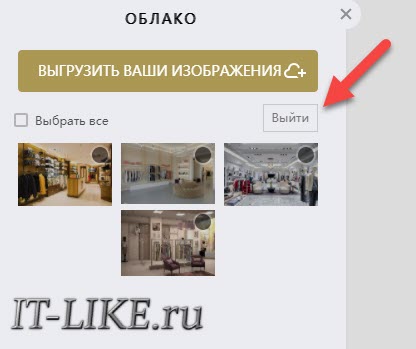
Чтобы получился коллаж, нужно кликать по секторам шаблона и выбирать фото, которое там должно быть, по вашей задумке. Например, кликаю на левый длинный сектор шаблона (он выделится пунктиром) и кликаю по фото, оно отобразится на коллаже:
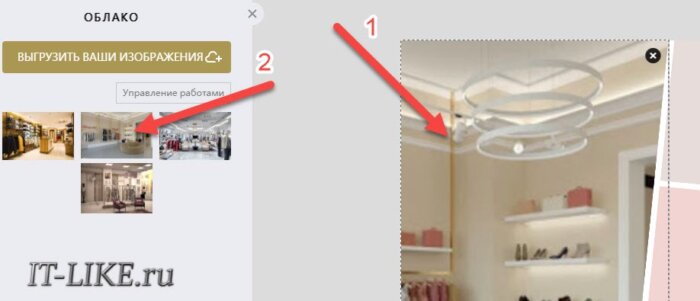
Таким же образом поступаем с остальными фотографиями: последовательно кликаем по областям шаблона и выбираем предназначенные для них фото, получился готовый коллаж:

Ваши фотографии не будут точно совпадать по размерам шаблона, вы можете смещать их внутри коллажа простым перетаскиванием мышкой, чтобы наиболее важная часть снимка отображалась максимально видимой. Доступно больше регулировок, но об этом ниже. Чтобы убрать фото из композиции, выделяем участок и нажимаем на крестик:
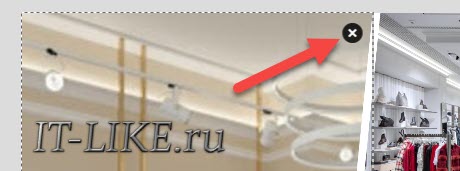
Можно менять фотографии местами, для этого просто перетащите фото на другой участок коллажа, при этом фотографии поменяются местами.
Добавим изюминку к коллажу, а именно поместим поверх композиции прозрачный логотип бутика. Редактор коллажей работаем таким образом, что если мы добавляем ещё одну картинку, место для которой больше нет, то она появится поверх всего. Для наложения фотографий принято использовать прозрачные снимки в формате «PNG» . В отличии от «JPEG» , в «PNG» можно сохранить прозрачный фон, и таким образом, коллаж становится фоном для центрального объекта.
Загружаем изображение с логотипом и добавляем его на коллаж. Логотип отобразится по центру композиции, мы можем уменьшать его, крутить вокруг оси и перемещать по макету. Я поместил логотип в нижнюю левую часть:
Чтобы сохранить коллаж нажмите на картинку дискеты в верхней части редактора и сохраните файл в требуемом формате:
- Формат файла: JPG, PNG или PDF
- Качество: «максимальное» (с минимальным сжатием) или «нормальное» (для меньшего размера на диске)
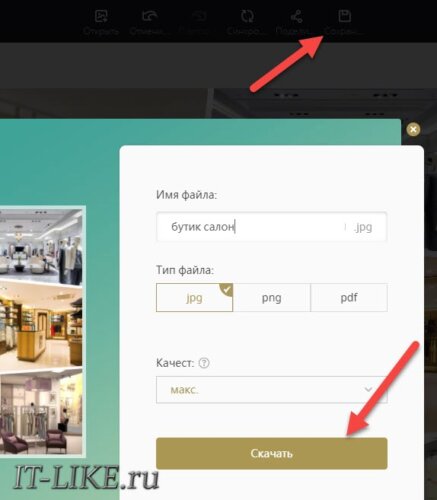
Дополнительная обработка коллажа и эффекты
Можно не останавливаться на достигнутом, а немного поработать с результатом. Например, поменяем фон. По умолчанию, фон, т.е. полоски между фото, белого цвета. Нажимаем по секции «Фон» и выбираем любой другой:
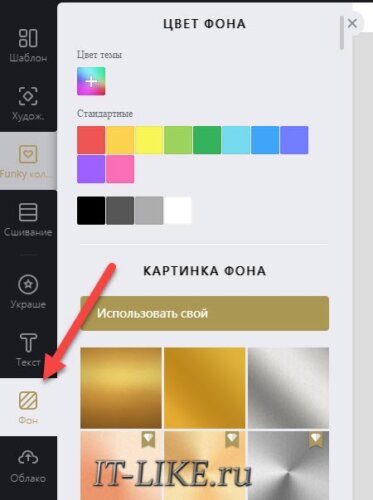
Если логотипа нет, то можно добавить текст поверх коллажа. Для этого кликаем по секции «Текст» и выбираем один из заготовленных форматов: заголовок, подзаголовок или основной текст. Текст получится более красивым, если добавить к нему тень:

Поработаем немного с фотографиями в коллаже. Нажмите на любое и обратите внимание на три инструмента:
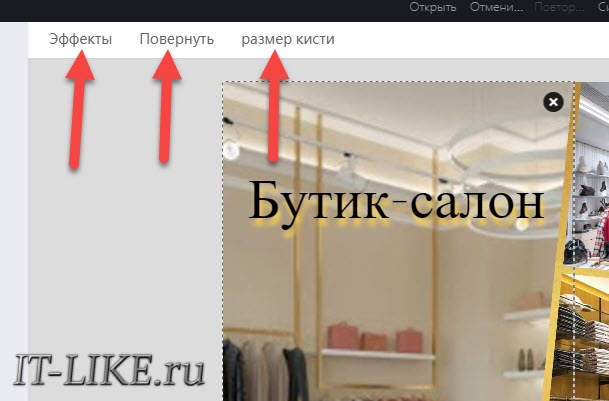
- Повернуть: поворачивает фото влево/вправо и отражает по горизонтали/вертикали
- Размер кисти: это обычный зум, т.е. приближает как под увеличительным стеклом
- Эффекты: применяет привычные эффекты, например, чёрно-белое, сепия и др.
В «Эффектах» есть дополнительная кнопка «Другие функции обработки» , которая открывает окно основного фоторедактора Fotor. С его помощью можно максимально гибко изменить фотоизображение:
- Обрезать
- Повернуть
- Убрать фон
- Отрегулировать тон и цветовую гамму
- Изменить размер и др.
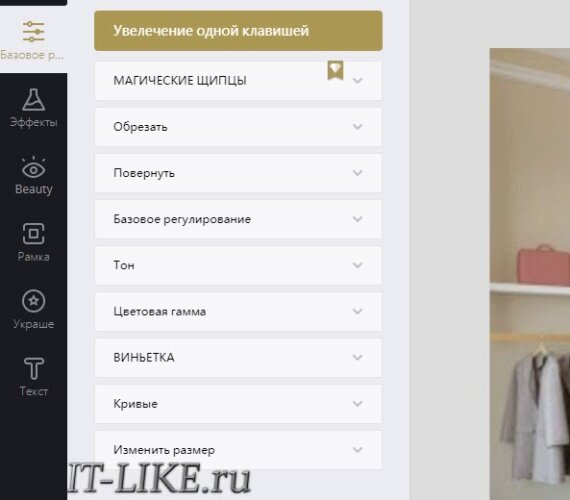
При переходе на другой инструмент Фотора вас спросит «Синхронизировать работу с облаком сейчас?» , обязательно выберите «Да» , это означает сохранение результатов работы. Иначе вся проделанная работа пропадёт.
Создание сторис в Инстаграм
Fotor располагает очень интересным инструментом – создание дизайнов для каналов Youtube, постов в Facebook, Instagram-сторис, логотипов, поздравительных открыток, билетов, постеров, презентаций и др. Сейчас быстро сделаем историю в Инсте.
С главной страницы сервиса нажимаем кнопку «Создать дизайн» и выбираем тип:
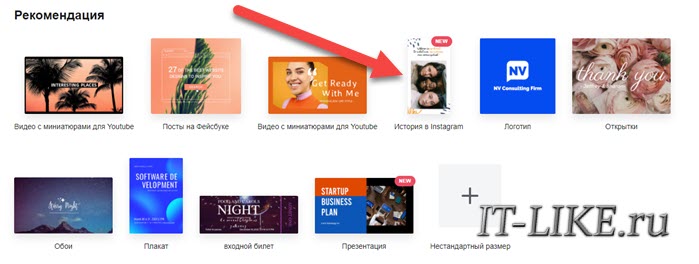
Теперь можно визуально выбрать один из сотен встроенных шаблонов для сториз или ввести ключевое слово в строку поиска, например, «Рождество» :
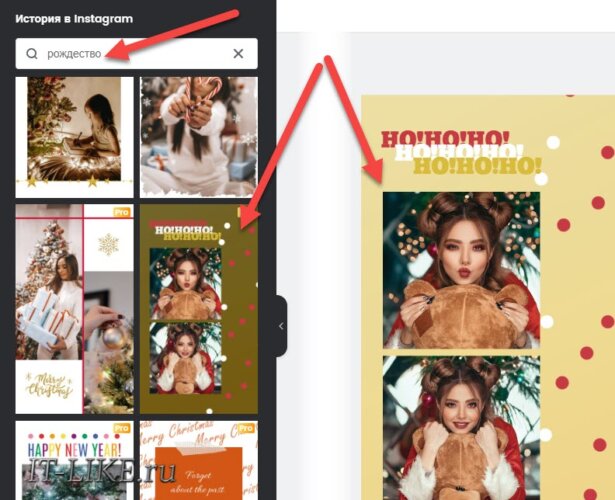
Чтобы добавить в сторис свою фотографию нужно перейти на вкладку «Облако» , здесь уже есть загруженные ранее фотографии для коллажей. Загрузите фото для Инстаграмма. В Фоторе есть большая база встроенных картинок на вкладке «Фото» , можно пользоваться ими. Добавляется изображение простым перетаскиванием из левой части редактора на сторис:
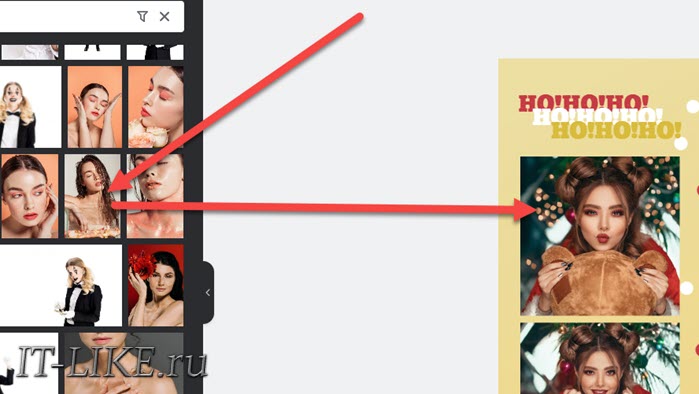
Поработайте над своим уникальным оформлением истории с помощью инструментов на вкладке «Элементы» :
- Основные формы: добавляйте геометрические фигуры
- Линии, стрелки, клипарты, знаки, узоры и градиенты
- Используйте «Вместилище форм» : перенесите фото на «вместилище» , его границы обретут такую же форму
- Направляющие рисунков: создайте мини-коллаж
Готовым сторис можно поделиться в Instagram и других социальных сетях. Чтобы сохранить картинку на компьютер нажмите кнопку «Экспортировать» .
Как добавить несколько фото в историю Инстаграм
Ежедневно пользователи социальной сети Instagram публикуют миллионы постов с фотографиями и историй (сторис), многие из которых состоят одновременно из нескольких фото. А многие из нас желают вставить и выложить сразу несколько фотографий в одной истории в Инстаграм одновременно. Вот только как создать сториз из нескольких фото, а затем выставить и опубликовать эту историю?
Итак, в данной статье пошагово разбираем, как добавить несколько фото в историю Инстаграм в 2021 году!
Содержание статьи:
Как выложить несколько фоток в пост в Инстаграме
На самом деле, публикация нескольких в Инстаграме в одном посте реализуется предельно просто и не требует каких-либо долгих и сложных манипуляций! Чтобы выложить несколько фоток в пост в Инстаграме необходимо:
- Открыть приложение и нажать на плюсик в центре внизу;

- Затем перейти в «Галерею» и нажать на значок «выбрать несколько», как показано ниже;

- Далее выбираем несколько нужных фото и жмем на стрелочку справа вверху;

- Затем можно применить нужные фильтры и снова нажать на стрелочку вверху справа экрана;

- После чего остается лишь написать сам пост, добавить хэштеги и нажать галочку. Публикация из нескольких фото будет добавлена в ленту пользователя;

Опубликовать несколько фото в Инста с компьютера удобнее всего в приложении Instagram для Windows! Вот так и можно разместить сразу несколько фото в Инстаграме одним постом!
Как сделать коллаж в Инстаграме в сторис Андроид
Теперь рассмотрим, как сделать коллаж в Инстаграме в сторис с телефона Андроид? Обратите внимание, что сделать коллаж из видео в истории Инстаграм не получится, так как функция коллаж позволяет добавлять в сторис только фотографии.
Итак, мы можем сделать коллаж из фотографий в сториз Инстаграм следующим образом:

- Нажмите на плюсик внизу по центру, чтобы сделать новую публикацию и выберите режим сторис;
- Затем выбираем режим «Коллаж»;
- А далее можете просто поочередно (по одной) выбрать несколько фоток из галереи для коллажа Инстаграм!
Таким образом, создание коллажа в сторис Инстаграм не требует каких-либо сторонних программ и приложений, так как делать коллаж историю можно непосредственно через функционал Инсты.
Как добавлять несколько фото в одном сторис в Инстаграм
А можно ли опубликовать несколько историй в Инстаграм? Например, Вы в путешествии сделали снимок чего-либо впечатляющего и сразу закинули его в историю, а позже сделали фото следующей достопримечательности. Как теперь выложить второй снимок в историю? Чтобы загрузить несколько историй в Инстаграм на Айфоне необходимо:
- Открыть ранее опубликованную историю и нажать на плюсик возле значка аватарки слева вверху;

- Затем откроется камера, где можно сделать новый снимок, либо открыть галерею и выбрать фото или видео оттуда;

- После чего остается лишь опубликовать фото или видео в историю. Новое фото будет добавлено в историю после ранее опубликованного.
Вот таким образом и можно сделать несколько историй в Инстаграме! Также, Вы можете узнать, как скрыть свои истории от некоторых пользователей в Инстаграме!
Как загрузить несколько фото или видео в Сторис в Инстаграме
Теперь разберемся, как добавить несколько фото или видео в Сторис в Инстаграме. Чтобы сделать несколько фото в одной Истории в Инстаграмме необходимо:
- Открыть приложение и нажать на плюсик внизу и выбрать режим Истории;
- Открыть галерею (проведя пальцем снизу вверх по экрану) и нажать на кнопку «выбрать несколько»;

- Отметить нужные фото и тапнуть по кнопке «Далее»;

- Затем можно отредактировать историю, добавив нужные смайлы и прочее, после чего нажать «Далее»;
- И на следующем экране следует просто нажать на кнопку «Поделиться» напротив вкладки «Ваша история»;

- Вот и все! Таким образом и можно добавить несколько фото или видео в Сториз в Инстаграме!












